
最新Win11正式版下载
全自动无人值守安装
常用软件人性化选择
最全驱动安装方案

免激活Win10纯净版下载
全自动无人值守安装
常用软件人性化选择
最全驱动安装方案
时间:2021-12-10 来源:下载之家 访问:次
Visual Studio Code如何按文件名搜索?Visual Studio Code(简称VS Code)是微软自家开发的一款免费开源,轻量级但功能强大的免费源代码编辑器。那么我们在使用Visual Studio Code的时候想要搜索文件,怎么按文件名搜索呢?下面Win10下载之家官网小编就给大家详解一下Visual Studio Code按文件名搜索的技巧,有需要的小伙伴一起来看看吧。
一、基本操作
1、按快捷键ctrl+p可以弹出一个小窗,在上面的输入框输入文件名,下拉框点击一个文件
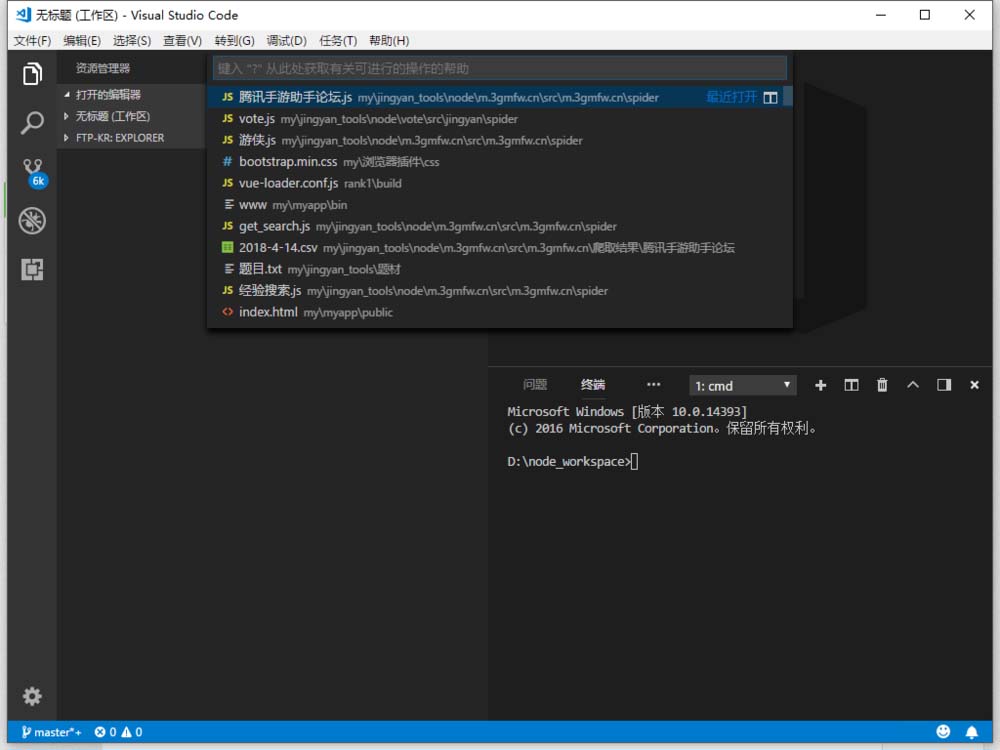
2、搜索的时候,是不分大小写的,而且匹配文件名的多个部分。例如搜索do,可以匹配到DBconfig.js这个文件
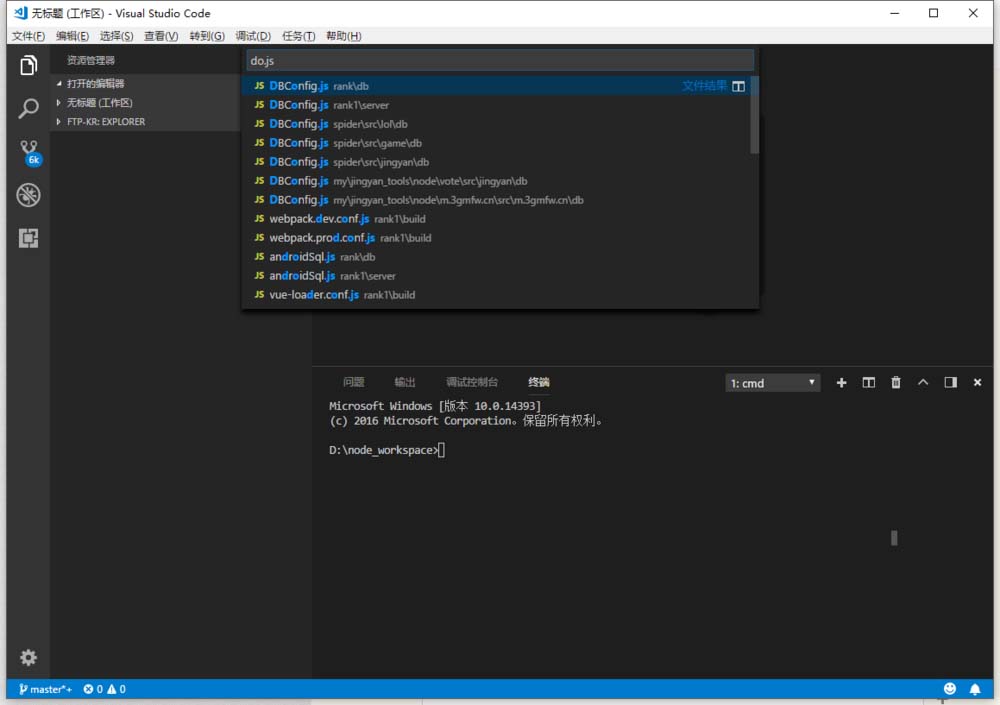
3、按ctrl+shift+p或者按f1也会打开这个搜索框,不过按f1打开的搜索框是搜索命令的。去掉>符号以后,它就是搜索文件名的搜索框了
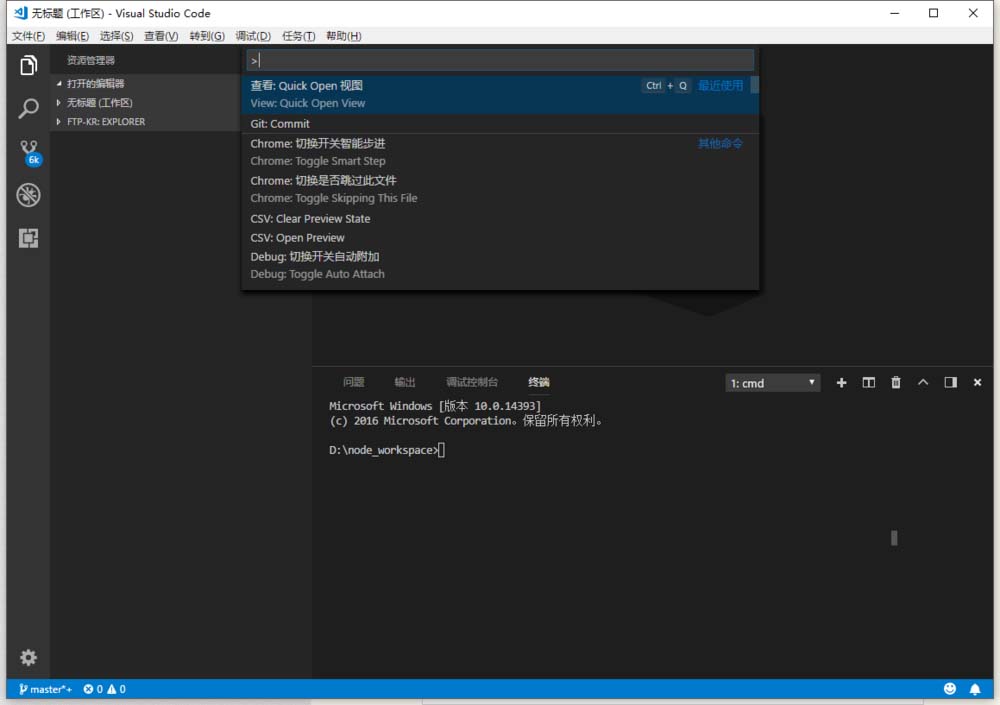
二、修改默认快捷键
1、在文件-首选项-键盘快捷方式里面可以修改默认快捷键
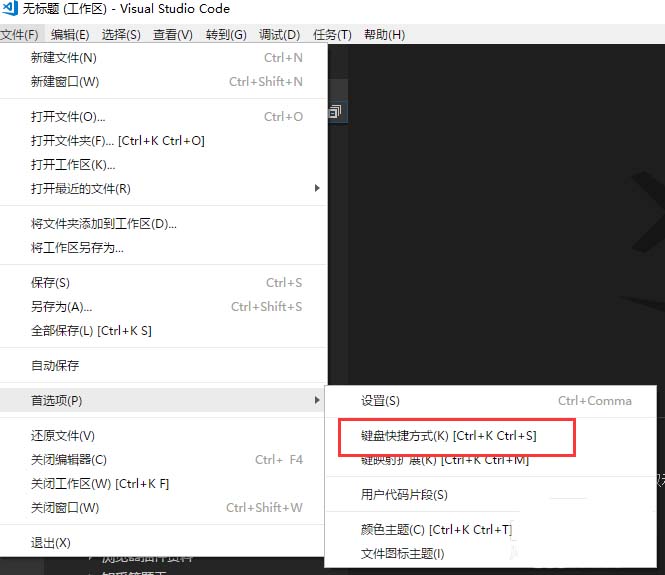
2、搜索quickOpen或者ctrl+p可以搜到这个功能的快捷键
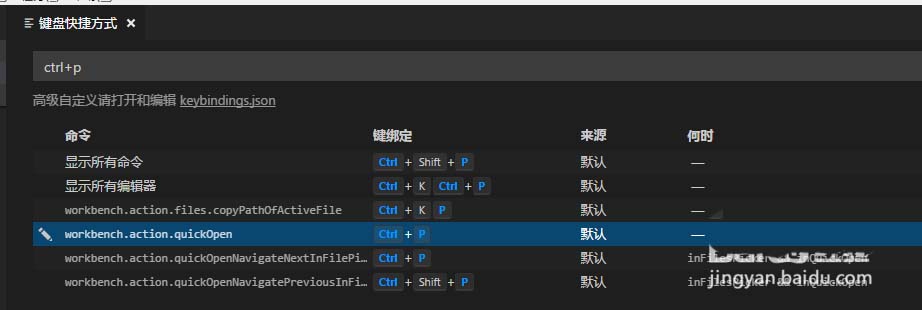
3、点左边的编辑按钮,或者双击该行,弹出一个窗口,可以录入新的快捷键
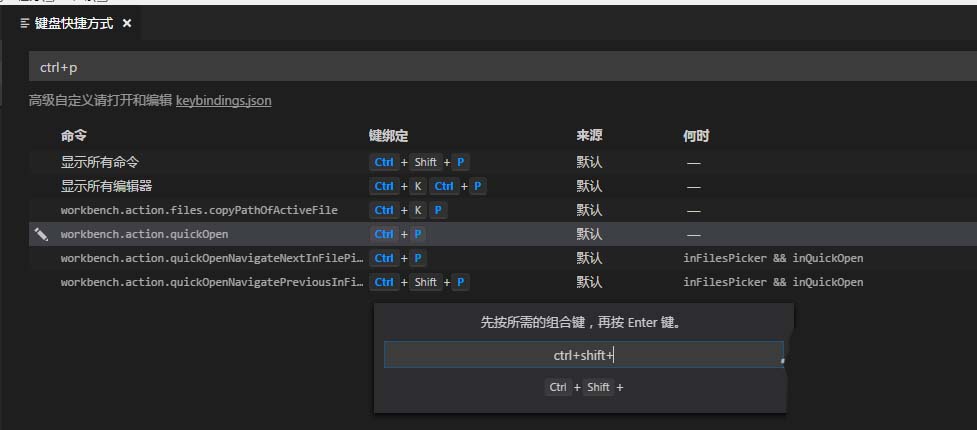
注意事项:
1、使用这个功能时,不是新打开一个页面,而是替代当前正在编辑的页面
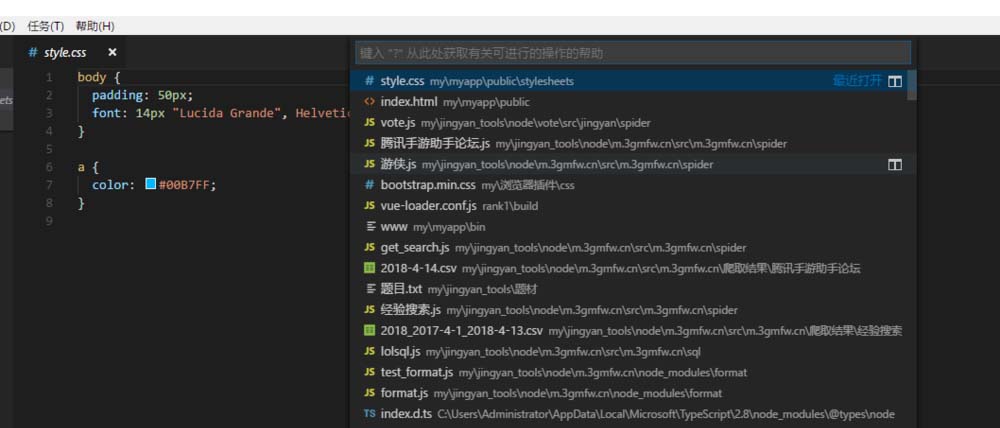
2、要想不关闭当前页面,在这个设置页面设置
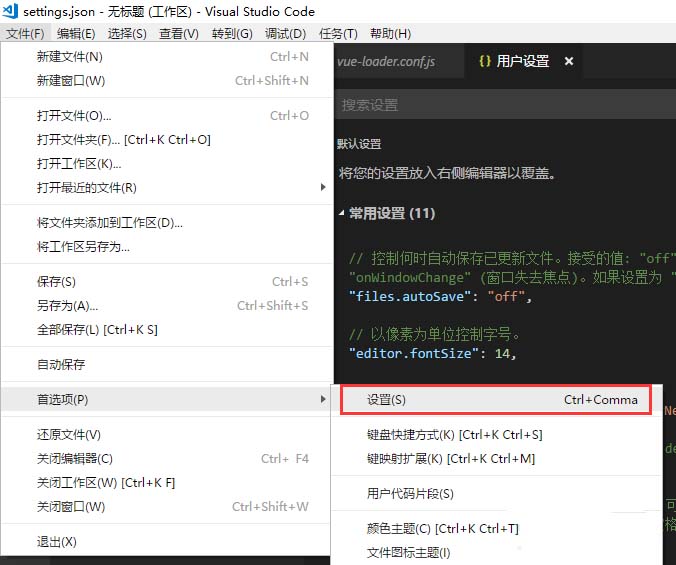
3、可以搜索quickOpen搜索到相关设置。在右边添加这样一行。
"workbench.editor.enablePreviewFromQuickOpen": false,
以后会点击搜索结果打开新页面。
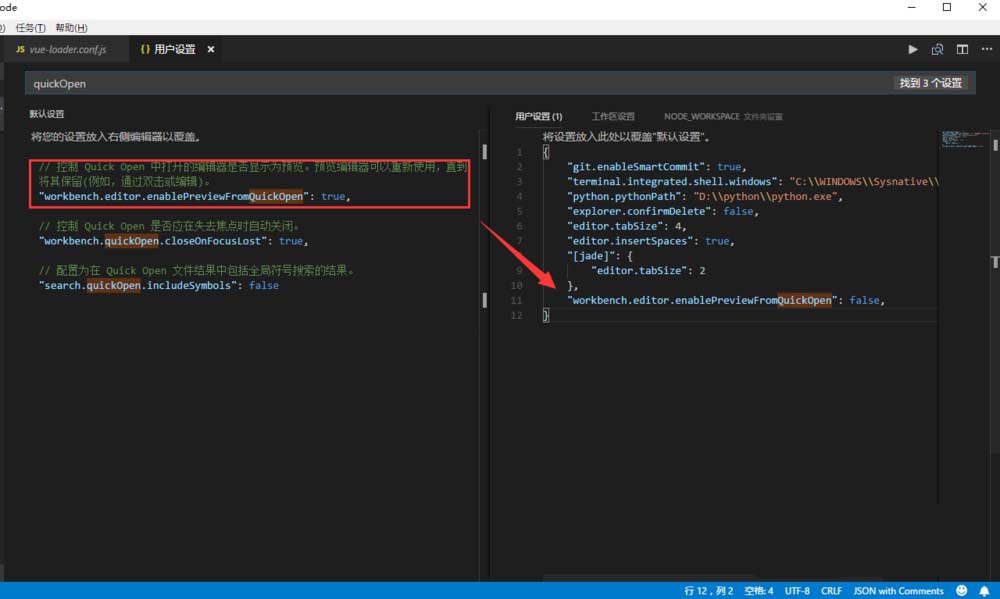
关于Visual Studio Code按文件名搜索的具体操作方法就给大家介绍完了,希望能对大家有所帮助。了解更多教程请继续关注Win10下载之家官网哦……
相关文章
Visual Studio Code添加本地GIT储存库并克隆的技巧
2021-12-11Visual Studio Code关闭文件导航路径的技巧
2021-12-11Visual Studio Code按文件名搜索的技巧
2021-12-10微软宣布 Visual Studio Codespaces 即将停止支持
2020-09-07微软发布 Visual Studio Code 8 月 Python 扩展更新:支持多个交互窗口
2020-08-17微软 Visual Studio Code 1.48 发布:加入 Java 轻量模式
2020-08-14微软 Visual Studio Code 正式支持 Win10 ARM
2020-07-13微软 Visual Studio Code 1.47 稳定版更新内容详情
2020-07-11Win10 ARM 笔记本新增支持 Visual Studio Code
2020-06-01微软Visual Studio Code迎来聊天和语音功能
2020-05-21